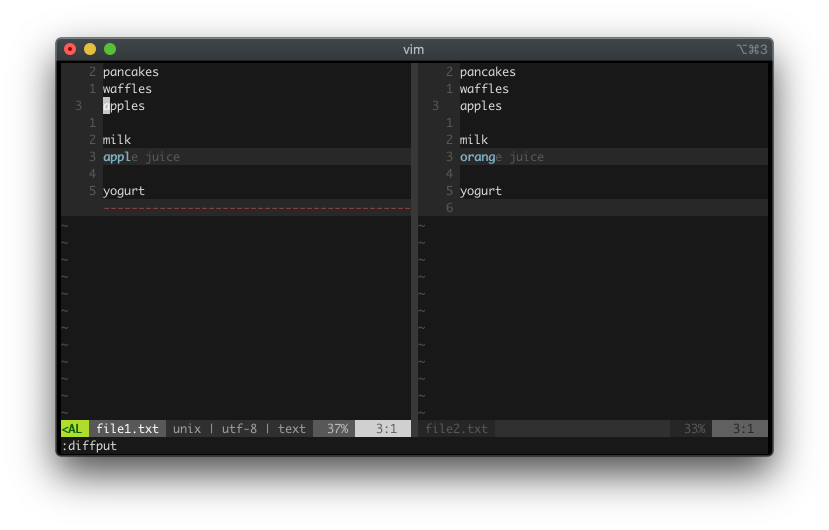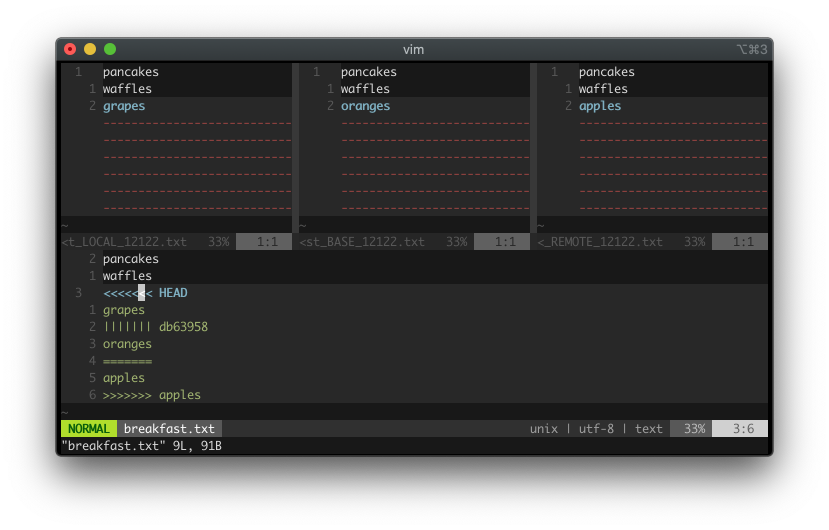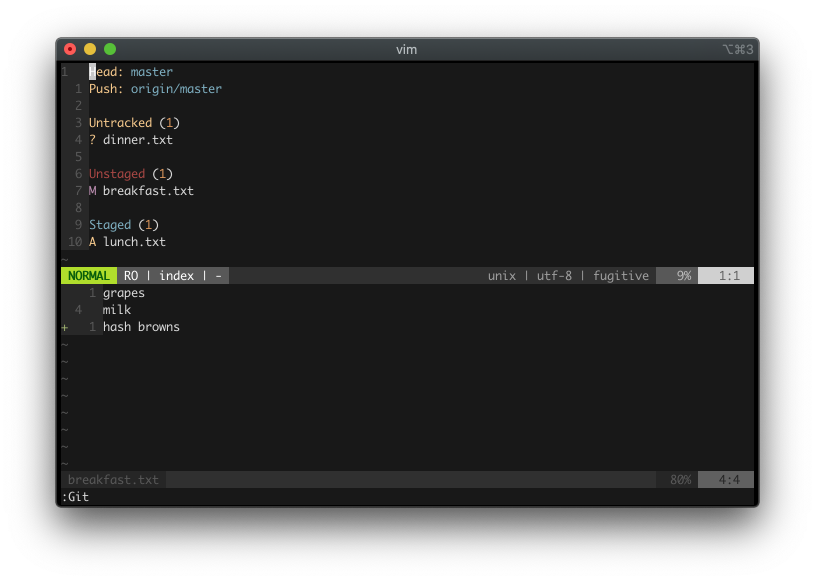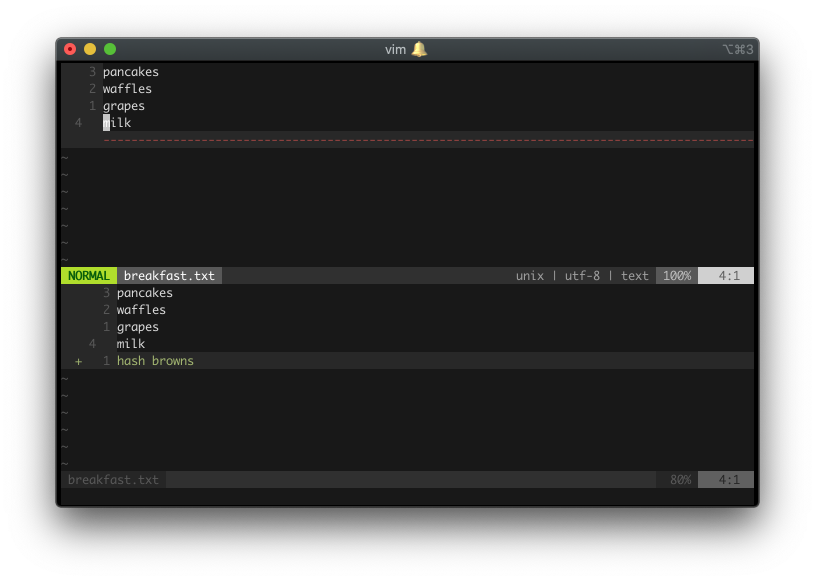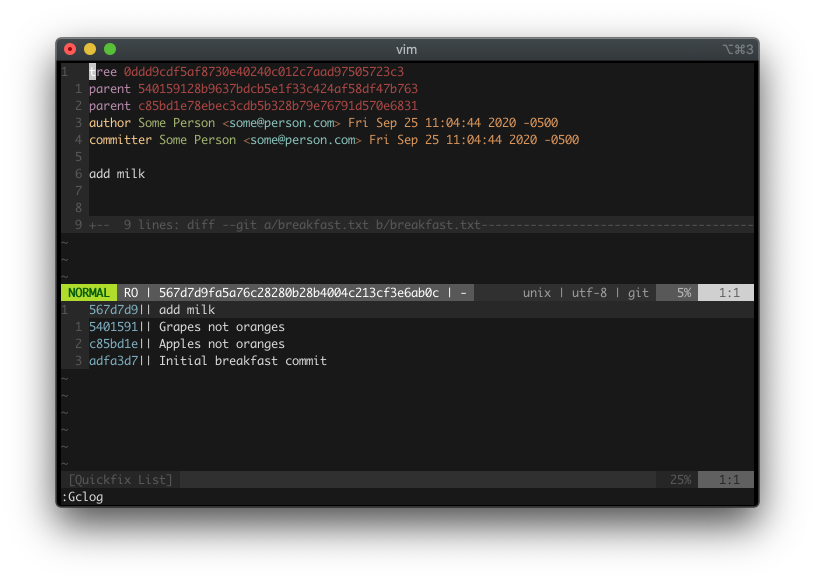1. 第18章 Git
Vim 和 Git 是两种实现不同功能的伟大工具。Vim 用于文本编辑,Git 用于版本控制。在本章中,您将学习如何将 Vim 和 Git 集成在一起。
1.1. 差异比较
在上一章中,您看到了如何运行 vimdiff 命令以显示多个文件之间的差异。
假设您有两个文件,file1.txt 和 file2.txt。file1.txt 的内容如下:
pancakes
waffles
apples
milk
apple juice
yogurt
file2.txt 的内容如下:
pancakes
waffles
oranges
milk
orange juice
yogurt
若要查看两个文件之间的差异,请运行:
vimdiff file1.txt file2.txt
或者也可以运行:
vim -d file1.txt file2.txt
vimdiff 并排显示两个缓冲区。左边是 file1.txt,右边是 file2.txt。不同的两行(apples 和 oranges)会被高亮显示。
假设您要使第二个缓冲区变成 apples,而不是 oranges。若想从 file1.txt 传输您当前位置的内容到 file2.txt,首先使用 ]c 跳转到下一处差异(使用 [c 可跳回上一处),现在光标应该在 apples 上了。接着运行 :diffput。此时,这两个文件都是 apples 了。
如果您想从另一个缓冲区(orange juice)传输文本来替代当前缓冲区(apple juice),首先使用 ]c 跳转至下一处差异,此时光标应该在 apple juice 上。接着运行 :diffget 获取另一个缓冲区的 orange juice 来替代当前缓冲区中的 apple juice。
:diffput 将文本从当前缓冲区输出到另一个缓冲区。:diffget 从另一个缓冲区获取文本到当前缓冲区。如果有多个缓冲区,可以运行 :diffput fileN.txt 和 :diffget fileN.txt 来指定缓冲区 fileN。
1.2. 使用 Vim 作为合并工具
“我非常喜欢解决合并冲突。” ——佚名
我不知道有谁喜欢解决合并冲突,但总之,合并冲突是无法避免的。在本节中,您将学习如何利用 Vim 作为解决合并冲突的工具。
首先,运行下列命令来将默认合并工具更改为 vimdiff:
git config merge.tool vimdiff
git config merge.conflictstyle diff3
git config mergetool.prompt false
或者您也可以直接修改 ~/.gitconfig(默认情况下,它应该处于根目录中,但您的可能在不同的位置)。配置您的 gitconfig 成如下内容,就可以开始了:
[core]
editor = vim
[merge]
tool = vimdiff
conflictstyle = diff3
[difftool]
prompt = false
让我们创建一个假的合并冲突来测试一下。首先创建一个目录 /food,并初始化 git 仓库:
git init
添加 breakfast.txt 文件,内容为:
pancakes
waffles
oranges
添加文件并提交它:
git add .
git commit -m "Initial breakfast commit"
接着,创建一个新分支 apples:
git checkout -b apples
更改 breakfast.txt 文件为:
pancakes
waffles
apples
保存文件,添加并提交更改:
git add .
git commit -m "Apples not oranges"
真棒!现在 master 分支有 oranges,而 apples 分支有 apples。接着回到 master 分支:
git checkout master
在 breakfast.txt 文件中,您应该能看到原来的文本 oranges。接着将它改成 grapes,因为它是现在的应季水果:
pancakes
waffles
grapes
保存、添加、提交:
git add .
git commit -m "Grapes not oranges"
嚯!这么多步骤!现在准备要将 apples 分支合并进 master 分支了:
git merge apples
您应该会看到如下错误:
Auto-merging breakfast.txt
CONFLICT (content): Merge conflict in breakfast.txt
Automatic merge failed; fix conflicts and then commit the result.
没错,一个冲突!现在一起来用一下新配置的 mergetool 来解决冲突吧!运行:
git mergetool
Vim 显示了四个窗口。注意一下顶部三个:
LOCAL包含了grapes。这是“本地”中的变化,也是您要合并的内容。BASE包含了oranges。这是LOCAL和REMOTE的共同祖先,用于比较它们之间的分歧。REMOTE包含了apples。这是要被合并的内容。
底部窗口(也即第四个窗口),您能看到:
pancakes
waffles
<<<<<<< HEAD
grapes
||||||| db63958
oranges
=======
apples
>>>>>>> apples
第四个窗口包含了合并冲突文本。有了这步设置,就能更轻松看到哪个环境发生了什么变化。您可以同时查看 LOCAL、BASE 和 REMOTE 的内容。如果您在第四个窗口,将光标移至高亮处,再运行 :diffget LOCAL,就可以获取来自 LOCAL 的改变(grapes)。同样,运行 :diffget BASE 可以获取来自 BASE 的改变(oranges),而运行 :diffget REMOTE 可以获取来自 REMOTE 的改变(apples)。
在这个例子中,我们试着获取来自 LOCAL 的改变。运行 :diffget LO(LOCAL 的简写),第四个窗口变成了 grapes。完成后,就可以保存并退出所有文件(:qall)了。还不错吧?
稍加留意您会发现,现在多了一个 breakfast.txt.orig 文件。这是 Git 防止事与愿违而创建的备份文件。如果您不希望 Git 在合并期间创建备份文件,可以运行:
git config --global mergetool.keepBackup false
1.3. 在 Vim 中使用 Git
Vim 本身没有集成 Git,但您仍然可以在 Vim 中执行 Git 命令。一种方法是在命令行模式中使用 ! 叹号运算符。
使用 ! 可以运行任何 Git 命令:
:!git status
:!git commit
:!git diff
:!git push origin master
您还可以使用 Vim 的特殊字符 % (当前缓冲区) 或 # (其他缓冲区):
:!git add % " git add current file
:!git checkout # " git checkout the other file
1.4. 插件
如果要在 Vim 中集成 Git,您必须使用插件。以下是 Vim 中较流行的 Git 相关插件列表:
其中最流行的是 vim-fugitive。本章的剩余部分,我将使用此插件来介绍几个 git 工作流。
1.5. Vim-Fugitive
vim-fugitive 插件允许您在不离开 Vim 编辑器的情况下运行 git 命令行界面。您会发现,有些命令在 Vim 内部执行时会更好。
开始前,请先使用 Vim 插件管理器(vim-plug、vundle、dein.vim 等)安装 vim-fugitive。
1.6. Git Status
当您不带参数地运行 :Git 命令时,vim-fugitive 将显示一个 git 概要窗口,它显示了未跟踪、未暂存和已暂存的文件。在此 “git status” 模式下,您可以做一些操作:
Ctrl-n/Ctrl-p转到下一个 / 上一个文件。-暂存或取消暂存光标处的文件。s暂存光标处的文件。u取消暂存光标处的文件。>/<内联显示或隐藏光标处文件的差异变化。
查阅 :h fugitive-staging-maps 可获得更多信息。
1.7. Git Blame
在当前文件运行 :Git blame 命令,vim-fugitive 可以显示一个拆分的问责窗口。这有助于追踪那些 BUG 是谁写的,接着就可以冲他/她怒吼(虽然那个人可能是我)。
在 "git blame" 模式下您可以做:
q关闭问责窗口。A调整大小至作者列。C调整大小至提交列。D调整大小至日期/时间列。
查阅 :h :Git_blame 可获得更多信息。
1.8. Gdiffsplit
当您运行 :Gdiffsplit 命令后,vim-fugitive 会根据索引或工作树中的版本,与当前文件的最新更改执行 vimdiff。如果运行 :Gdiffsplit <commit>,vim-fugitive 则会根据 <commit> 中的版本来执行 vimdiff。
由于您处于 vimdiff 模式中,因此您可以使用 :diffput 和 :diffget 来获取 或 输出差异。
1.9. Gwrite 和 Gread
当您在更改文件后运行 :Gwrite 命令,vim-fugitive 将暂存更改,就像运行 git add <current-file> 一样。
当您在更改文件后运行 :Gread 命令,vim-fugitive 会将文件还原至更改前的状态,就像运行 git checkout <current-file> 一样。使用 :Gread 还有一个好处是操作可撤销。如果在运行 :Gread 后您改变主意,想要保留原来的更改,您只需要撤消(u),Vim 将撤回 :Gread 操作。要换作是在命令行中运行 git checkout <current-file>,就完成不了这种操作了。
1.10. Gclog
当您运行 :Gclog 命令时,vim-fugitive 将显示提交历史记录,就像运行 git log 命令一样。Vim-fugitive 使用 Vim 的快速修复来完成此任务,因此您可以使用 :cnext 和 :cprevious 来遍历下一个或上一个日志信息。您还可以使用 :copen 和 :cclose 打开或关闭日志列表。
在 "git log" 模式中,您可以做两件事:
- 查看树。
- 访问父级(上一个提交)。
您可以像 git log 命令一样,传递参数给 :Gclog 命令。如果您项目的提交历史记录很长,只想看最后三个提交,则可以运行 :Gclog -3。如果需要根据提交日期来筛选记录,可以运行类似 :Gclog --after="January 1" --before="March 14" 的命令。
1.11. Vim-Fugitive 的更多功能
以上只是寥寥几个 vim-fugitive 功能的例子,您可以查阅 :h fugitive.txt 来了解更多有关 vim-fugitive 的信息。关键是,大多数甚至所有流行的 git 命令可能都有他们的 vim-fugitive 版本,您只需在文档中查找它们。
如果您处于 vim-fugitive 的“特殊模式”(如 :Git 或 :Git blame 模式)中,按下 g? 可以了解当前有哪些可用的快捷键,Vim-fugitive 将为您所处的模式显示相应的 :help 窗口。棒极了!
1.12. 聪明地学习 Vim 和 Git
每个人都有不同的 git 工作流,可能 vim-fugitive 非常合适您的工作流(也可能不适合)。总之,我强烈建议您试试上面列出的所有插件。可能还有一些其他的我没有列出来,但适合您工作的就是最好的。
更多地了解 git 可以使您与 Vim-git 集成插件工作得更好。Git 本身是一个很庞大的主题,我只向您展示了它其中很小的一部分。好了,接下来谈谈如何使用 Vim 编译您的代码。